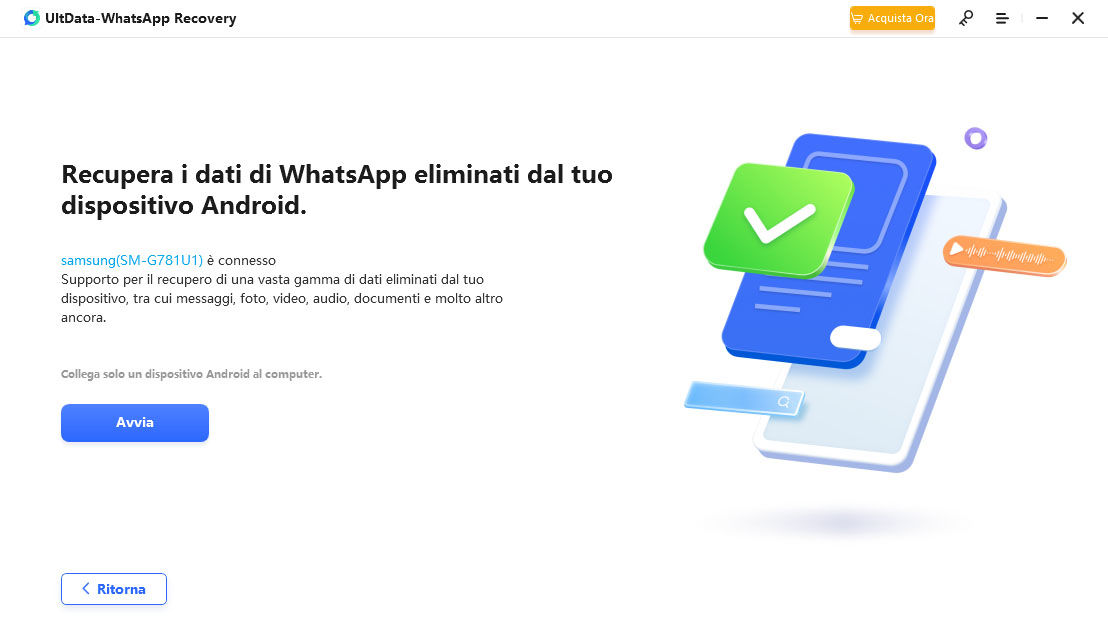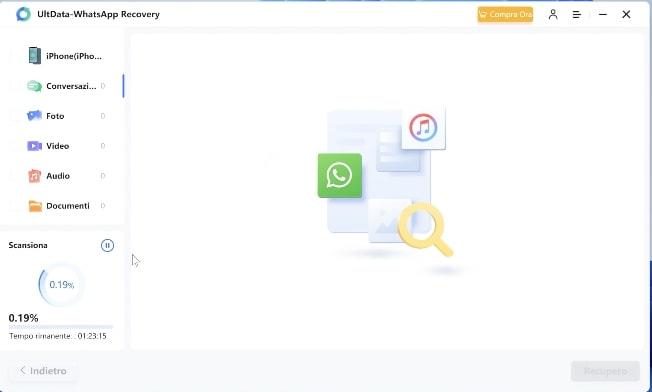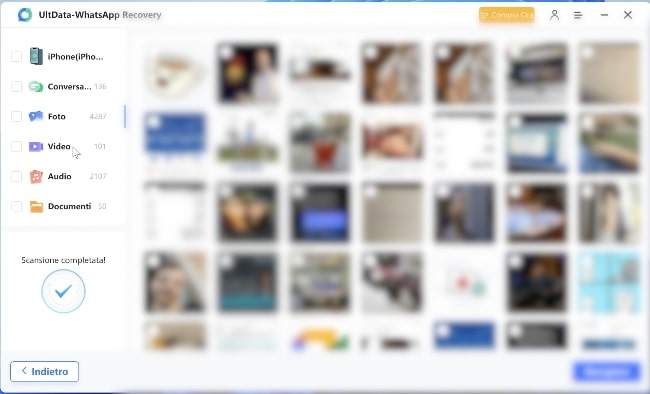Come salvare un video dello stato di WhatsApp
Ciao a tutti! Oggi parleremo di una situazione che sicuramente è capitata a molti di noi: sei su WhatsApp e vedi uno stato di un contatto che ti piace tanto, un video divertente o emozionante che vorresti guardare di nuovo in futuro. Ma cosa succede se il video viene cancellato dal contatto prima che tu riesca a salvarlo sul tuo dispositivo? Non disperare, esiste una soluzione per recuperare i video cancellati dagli stati di WhatsApp! In questo articolo ti spiegherò passo dopo passo come salvare un video dello stato di WhatsApp e più in generale, ti mostrerò come recuperare i video cancellati dall’app di messaggistica istantanea più utilizzata al mondo. Quindi, se sei pronto a imparare come salvare i tuoi video preferiti, continua a leggere!
- Parte 1: Come salvare un video dello stato di WhatsApp su Android?
- Parte 2: Come salvare un video dello stato di WhatsApp su iPhone?
- Parte 3: Come recuperare video cancellati da WhatsApp su iPhone con UltData WhatsApp Recovery.
Parte 1: Come salvare un video dello stato di WhatsApp su Android?
Se sei un utente di WhatsApp, sicuramente avrai notato la funzione degli "stati" che permette di condividere foto o video per un periodo limitato di tempo. Ma cosa succede se vedi un video che ti piace molto e vuoi conservarlo?
Bene! In questo capitolo, ti spiegherò proprio come salvare un video dallo stato di WhatsApp su un dispositivo Android, in modo da poterlo guardare tutte le volte che vorrai senza dover chiedere al tuo contatto di inviartelo di nuovo. Inoltre, ti darò qualche consiglio su come recuperare video cancellati dal cellulare nel caso in cui tu li abbia accidentalmente eliminati. Quindi, se sei curioso di scoprire come salvare i tuoi video preferiti dallo stato di WhatsApp, continua a leggere!
Ecco una guida passo-passo su come salvare un video dallo stato di WhatsApp su un dispositivo Android:
- Apri WhatsApp sul tuo dispositivo Android e vai nella sezione "Stato" dalla schermata principale.
- Guarda lo stato del contatto da cui vuoi salvare il video. Quando il video inizia a riprodursi, non toccarlo o interromperai la riproduzione.
- Ora, esci da WhatsApp e apri l'app File Manager (o Gestione File) sul tuo dispositivo Android. Puoi trovarlo nell'elenco delle app o nella cartella delle app. Il File Manager può essere differente a seconda del dispositivo. Se non è presente di default sul tuo telefono Android, sul Play Store esistono decine di valide alternative.
- Nel tuo gestore File, vai alla cartella "WhatsApp" e poi seleziona la cartella "Media o Video". Nel nostro caso si chiama Video.
- All'interno della cartella "Video", sarà presente il video dello stato del contatto appena visualizzato.
- Tocca e tieni premuto il file del video per selezionarlo e salvarlo o condividerlo ovunque tu voglia.
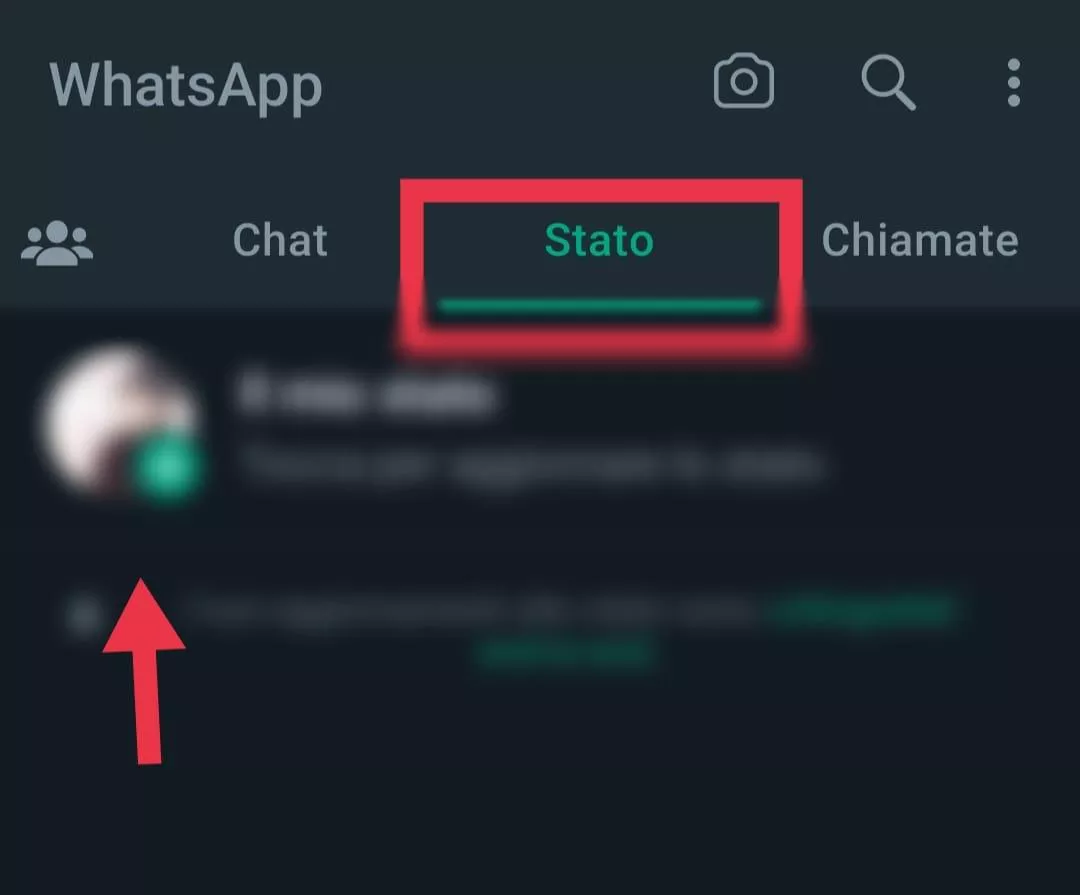
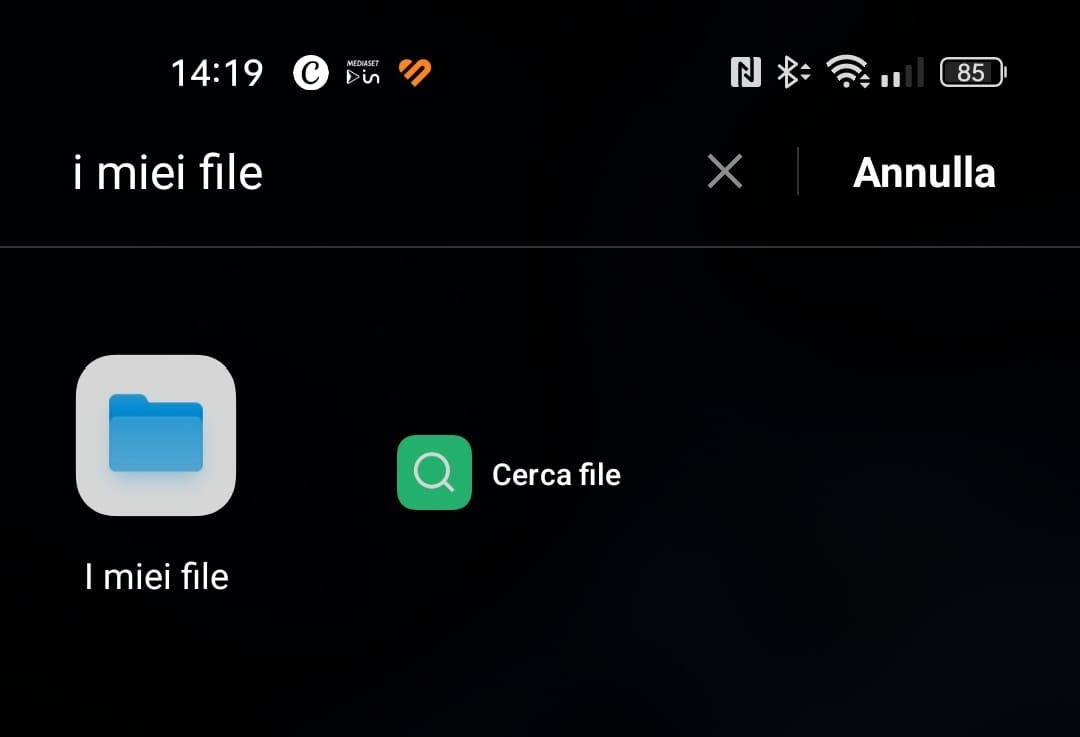

Ecco fatto! Ora hai salvato il video dello stato di WhatsApp sul tuo dispositivo Android. Non è difficile come sembra, giusto? Buona fortuna e divertiti a salvare i tuoi video preferiti!
Parte 2: Come salvare un video dello stato di WhatsApp su iPhone?
Purtroppo, se sei un utente di iPhone, non è possibile salvare uno stato di WhatsApp e recuperarlo attraverso un gestore dei file. E, a differenza di Android, non esistono neppure app di terze parti che permettono di farlo.
Tuttavia, non preoccuparti! In questa seconda parte della guida, ti mostrerò passo dopo passo come salvare un video dello stato di WhatsApp su iPhone in un modo un po’ più macchinoso, ma comunque efficace. Quindi, se sei curioso di scoprire come scaricare video dallo stato di WhatsApp su iPhone, continua a leggere! Se invece, hai bisogno di recuperare video cancellati dal cestino gratis, vai all’ultimo capitolo (Parte 3) di questa guida.
Con il rilascio di iOS 11, è stata introdotta la possibilità di registrare lo schermo dell’iPhone, quindi, utilizzeremo questo “trucco” per registrare e salvare i video di stato di WhatsApp. Ecco come procedere:
- Avviare le Impostazioni su iPhone e cercare l'opzione "Centro di controllo".
- Aggiungere l'opzione "Registrazione schermo" al Centro di controllo facendo clic sul segno "+" accanto.
- Accedere su WhatsApp e selezionare l'opzione "Stato" in basso a sinistra per visualizzare l'elenco dei video di stato dei contatti.
- Scorrere il dito sullo schermo dall'angolo in alto a destra verso il basso e selezionare l'icona per avviare la registrazione dello schermo nel Centro di controllo.
- Perfetto, ora, sarà necessario visualizzare il video di stato di WhatsApp che si vuole scaricare e interrompere la registrazione dello schermo quando la riproduzione sarà terminata.
- Il video registrato verrà salvato nell'app "Foto". Selezionarlo e cliccare sulla voce "Modifica" in alto a destra per regolare la lunghezza e rimuovere eventuali parti non desiderate.
- Confermare le modifiche selezionando il segno di spunta giallo in basso a destra e cliccare sulla voce "Salva video". Il video di stato di WhatsApp è ora salvato nella galleria foto dell'iPhone.
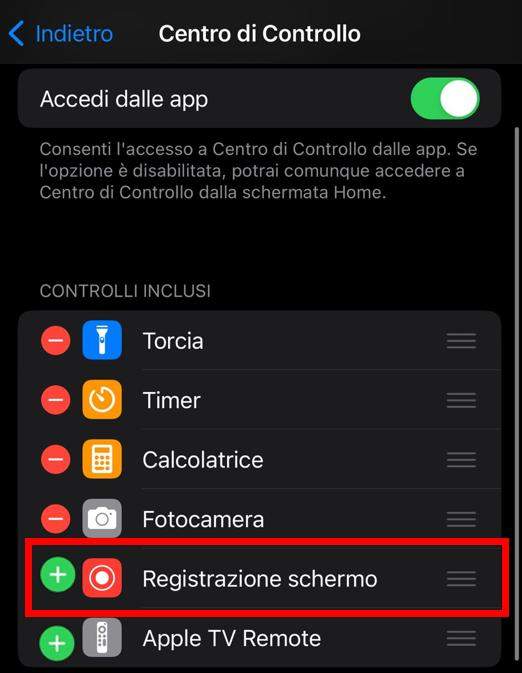
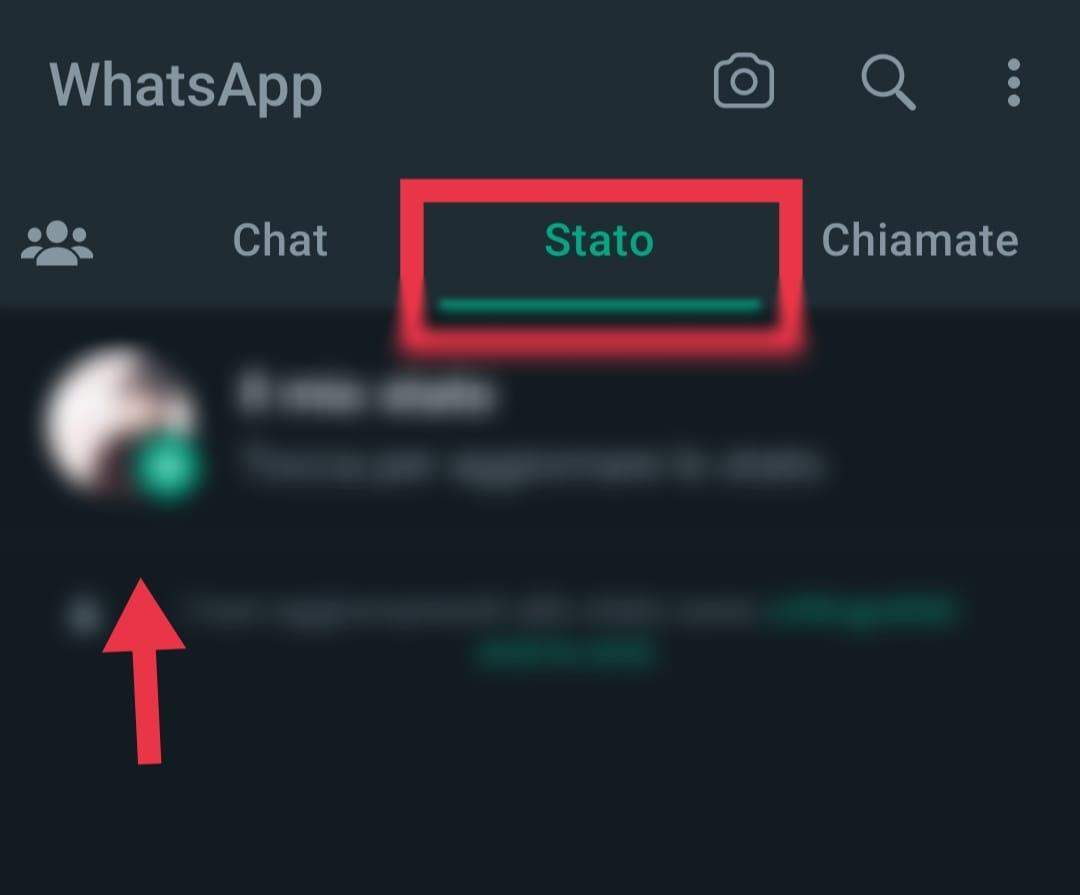
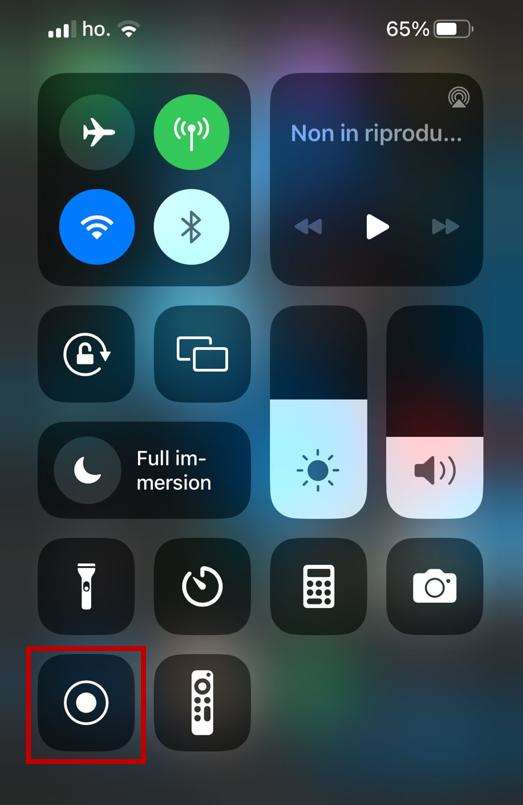
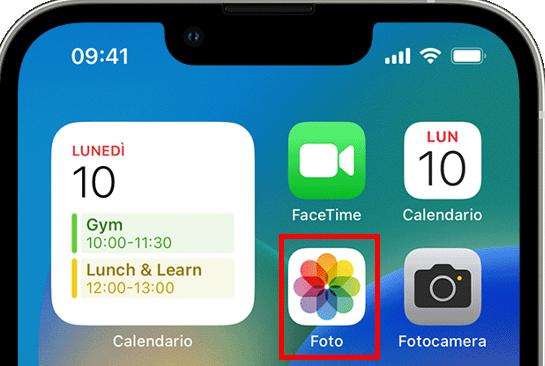
Parte 3: Come recuperare video cancellati da WhatsApp su iPhone con UltData Recupero WhatsApp
Se hai cancellato accidentalmente un video importante da WhatsApp sul tuo iPhone, non disperare. Esiste una soluzione semplice e affidabile: Tenorshare UltData - Recuperare WhatsApp. Questo software specializzato ti permette di recuperare facilmente i video cancellati da WhatsApp sul tuo iPhone. In questo capitolo, ti spiegherò come utilizzarlo per recuperare video WhatsApp persi.
Ci sono numerosi vantaggi nell'utilizzare Tenorshare UltData per recuperare i video cancellati da WhatsApp sul tuo iPhone. Eccone alcuni:
- Tenorshare UltData Recupero WhatsApp ti permette di recuperare non solo i video cancellati, ma anche messaggi, immagini e altri tipi di file su WhatsApp.
- L'interfaccia intuitiva del software ti guida attraverso il processo di recupero passo dopo passo, senza alcuna conoscenza tecnica necessaria.
- Il software funziona su tutti i modelli di iPhone e su tutte le versioni di iOS, inclusi gli ultimi modelli e versioni.
- Piena compatibilità con anche con Android.
- UltData Recupero WhatsApp è in grado di recuperare i dati cancellati in pochi minuti, risparmiandoti tempo prezioso.
- Tenorshare è una società leader nel settore della sicurezza informatica e garantisce la privacy e l'affidabilità dei suoi prodotti.
Nel prossimo paragrafo ti mostrerò passo-passo come recuperare video cancellati dal tuo iPhone, che siano essi video di Stato di WhatsApp, Facebook, Instagram o qualsiasi altro video, poco importa, UltData WhatsApp Recovery è in grado di recuperare di tutto.
Modo 1: Recuperare video di WhatsApp cancellati da iPhone
Tenorshare UltData - Recuperare WhatsApp è una delle app per recuperare video cancellati da iPhone più conosciuta, utilizzata e apprezzata al mondo. Intuitiva, semplice da utilizzare e funzionale.
Come recuperare video cancellati da WhatsApp con UltData Recupero WhatsApp:
- Esegui il download e l'avvio di UltData Recupero WhatsApp sul tuo computer. Scegli quindi l'opzione [Recupera dati da dispositivi iOS].
Collega l’iPhone al PC o Mac tramite il cavo originale. Il programma lo rileverà automaticamente.
Nota: Accertarsi che l'iPhone sia collegato e sbloccato. Se il PC richiede l'associazione, tocca l'opzione "Fiducia" sullo schermo del dispositivo per completare l'associazione.

Dopo aver rilevato e connesso l'iPhone, si accede alla pagina principale del programma. Qui è possibile selezionare i dati da recuperare o tutti i tipi di file disponibili e cliccare su [Inizio della scansione] per avviare la ricerca dei video WhatsApp eliminati dall’iPhone.


I file scansionati sono divisi in categorie e puoi scegliere se visualizzarli tutti o solo quelli eliminati. Inoltre, per risparmiare tempo, puoi selezionare solo i dati cancellati che desideri recuperare.

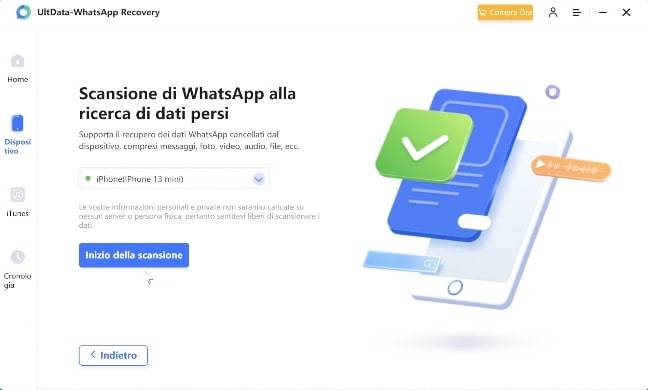
Selezionare i video di WhatsApp desiderati e premere il pulsante [Recupera su PC]. Questo ti permetterà di recuperare i file persi direttamente sul tuo computer. Tieni presente che solo i contatti e i messaggi possono essere recuperati direttamente sui dispositivi mobili.
Modo 2: Recuperare video cancellati di WhatsApp dal backup di iTunes
Tenorshare UltData - Recuperare WhatsApp consente anche di recuperare video WhatsApp dal backup iTunes in maniera del tutto automatizzata e selettiva.
- Dalla schermata iniziale clicca sulla scheda [iTunes] per recuperare i video WhatsApp dal backup di iTunes.
- Selezionare [Recupera dati dal backup] e scegliere il backup iTunes desiderato in base al nome, data, modello o dimensioni. Cliccare [Avanti] per avviare la scansione dei dati di backup di WhatsApp.
- Dopo aver selezionato il file di backup di iTunes che si desidera ripristinare, scegliere l'opzione [WhatsApp e allegati] tra quelle disponibili e fare clic sul pulsante [Inizia Scansione] per procedere alla scansione dei dati WhatsApp nel backup selezionato.
- Dopo la scansione, i contenuti del backup di iTunes verranno mostrati suddivisi per categorie. È possibile visualizzare i dettagli di ciascuna categoria selezionando quella corrispondente nella colonna di sinistra. La lista dei risultati includerà sia gli elementi presenti che quelli eliminati. Per visualizzare solo i dati eliminati, selezionare l'opzione "Mostra solo eliminati".
- Selezionare i file desiderati e fare clic sul pulsante [Recupero su PC]. Attendere alcuni istanti che si completi il processo di recupero.

Nota: Se il backup di iTunes non si trova nella posizione predefinita, selezionare l'opzione [Importa Backup] e scegliere manualmente il file di backup da recuperare.
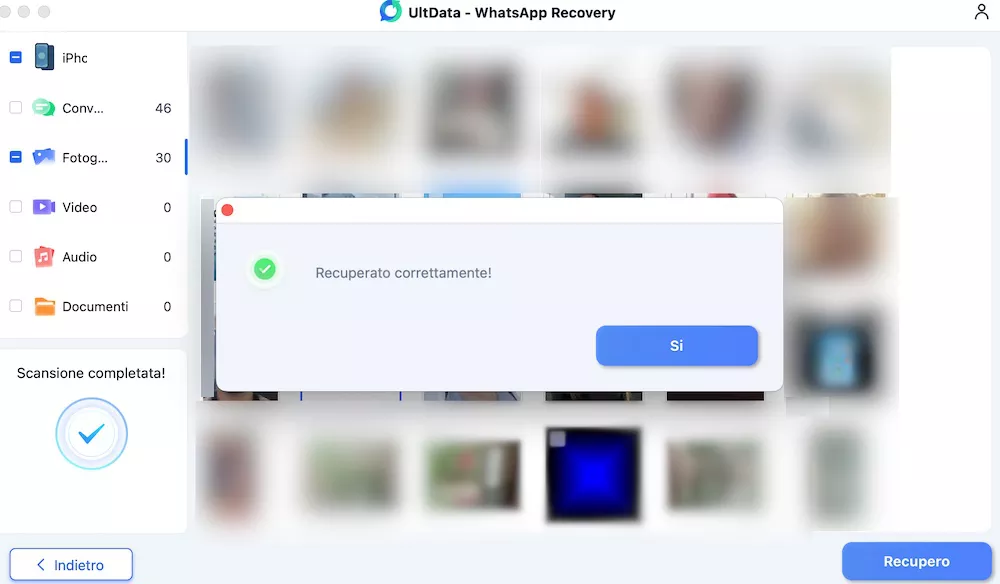
Dopo il recupero dei dati, è possibile verificare il corretto ripristino dei video di WhatsApp. Se non sono apribili, si consiglia di ripetere la procedura.
Conclusioni
In questo articolo abbiamo imparato come salvare un video dello stato di WhatsApp, sia su Android che su iPhone. La procedura non comporta grosse difficoltà su Android, mentre su iPhone risulta un po’ più macchinosa, ma rimane comunque un’operazione alla portata di tutti. Se invece, avessi bisogno di recuperare video WhatsApp cancellati accidentalmente o per qualsiasi altra ragione, ti consiglio di utilizzare Tenorshare UltData - Recuperare WhatsApp, grazie al quale, oltre ai video dell'app di messaggistica, potrai recuperare foto, messaggi, documenti e qualsiasi altro tipo di allegato andato perso.
Esprimi la tua opinione
Esprimi la tua opinione
Crea il tuo commento per Tenorshare articoli
- Tenorshare 4uKey supporta come rimuovere la password per il tempo di utilizzo schermo iPhone o iPad senza perdita di dati.
- Novità Tenorshare: iAnyGo - Cambia la posizione GPS su iPhone/iPad/Android con un solo clic.
- Tenorshare 4MeKey: Rimuovere il blocco di attivazione di iCloud senza password/Apple ID.[Supporto iOS 16.7].

UltData WhatsApp Recovery
Il Miglior Software di Recupero Dati di WhatsApp
Massima Percentuale di Recupero Dati